iOS
Para conectar um dispositivo iOS ao AdGuard DNS, primeiro adicione-o à Dashboard:
- Vá para o painel e clique em Conectar novo dispositivo.
- No menu suspenso Tipo de dispositivo, selecione iOS.
- Nomeie o dispositivo.
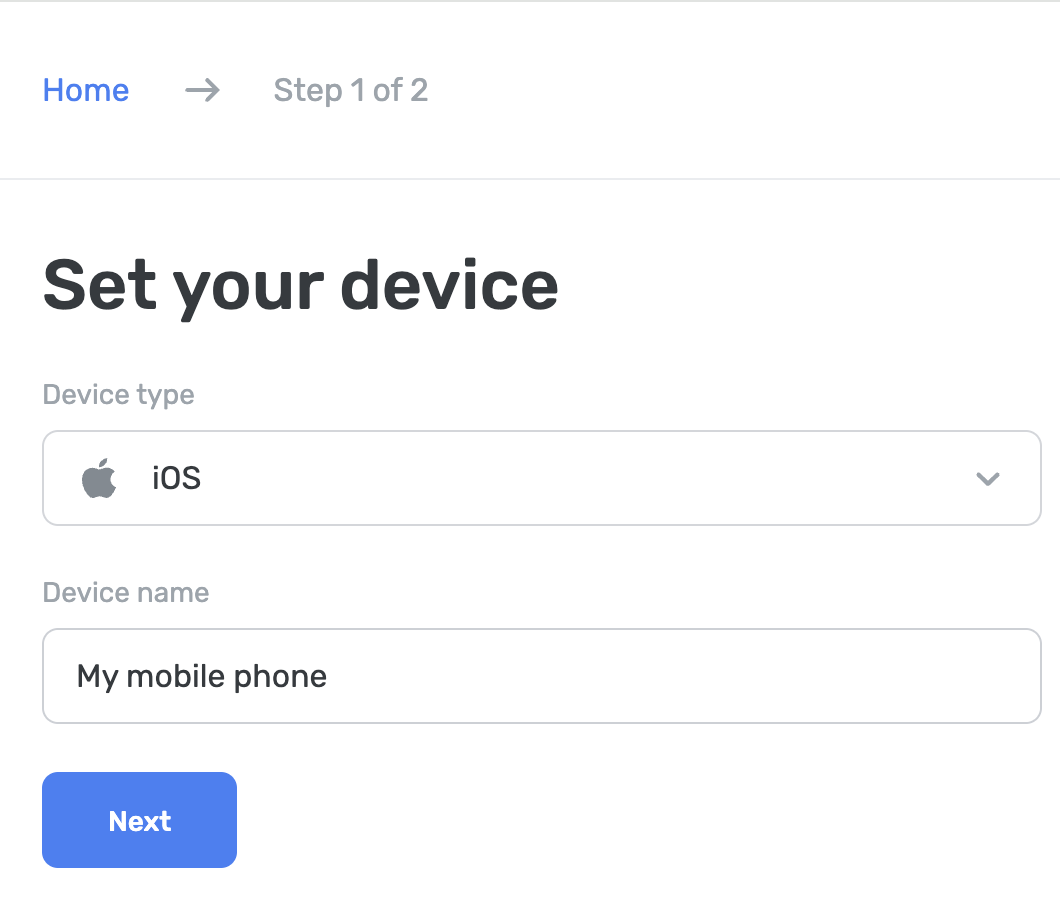
Use o aplicativo AdGuard DNS
O aplicativo AdGuard DNS foi projetado para proteção básica em nível de DNS — bloqueando anúncios, rastreadores e sites maliciosos. Se você não precisa de todos os recursos oferecidos pelo bloqueador de anúncios AdGuard ou pelo AdGuard VPN, esta pode ser a melhor opção para você.
Para configurar seu dispositivo:
- Baixe o aplicativo AdGuard DNS.
- Acesse o painel de controle do AdGuard DNS em adguard-dns.io/dashboard.
- Click Connect device on the Home tab.
- Selecione o tipo do seu dispositivo e dê um nome a ele, em seguida clique em Avançar.
- Expanda a seção Usar aplicativos do AdGuard.
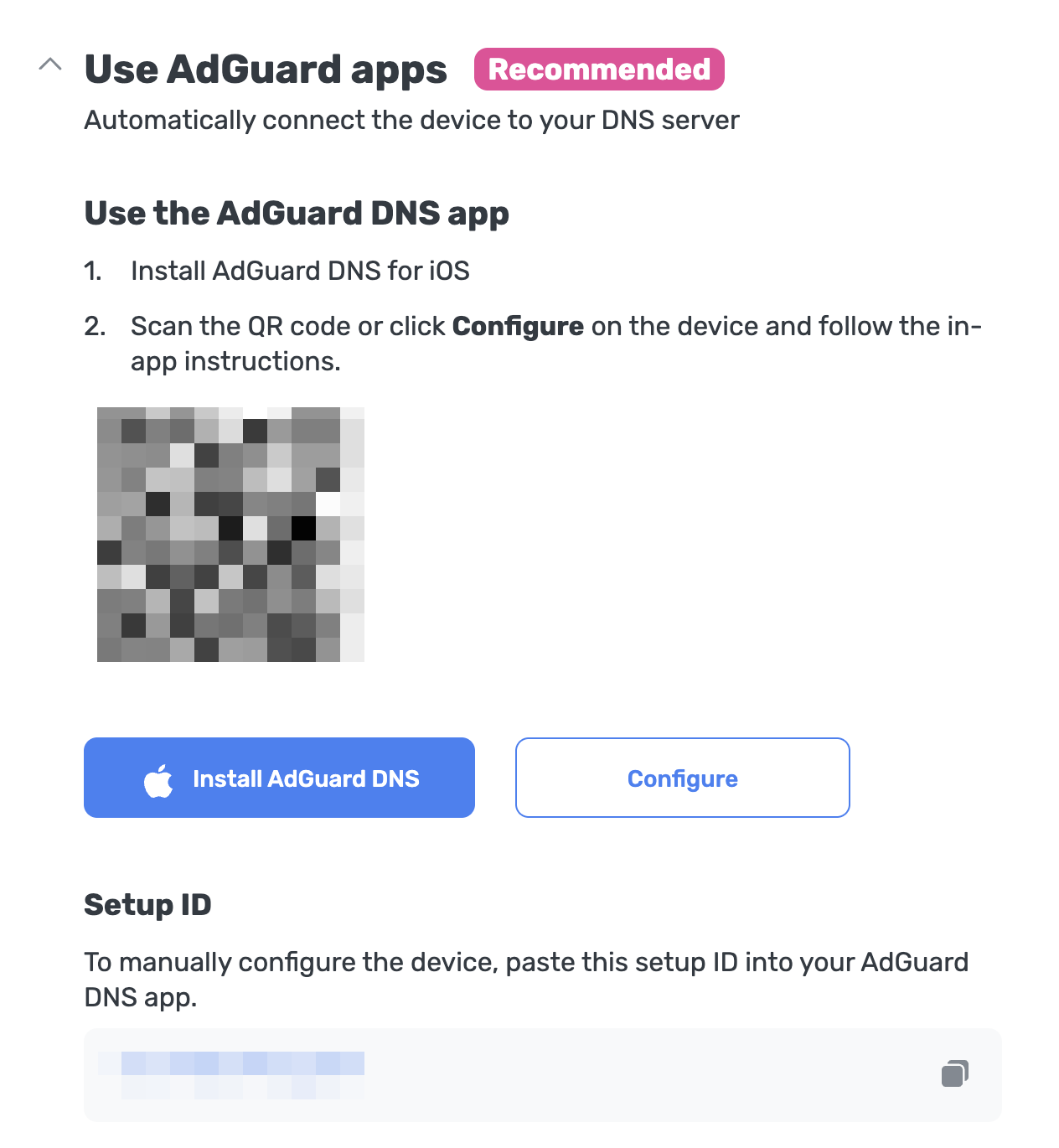
Em Usar o aplicativo DNS do AdGuard, escolha um destes métodos de configuração:
Clique em Configurar se você estiver no dispositivo que deseja proteger.
Escaneie o código QR com o dispositivo que deseja proteger.
Copie seu ID de configuração e cole-o diretamente no aplicativo.
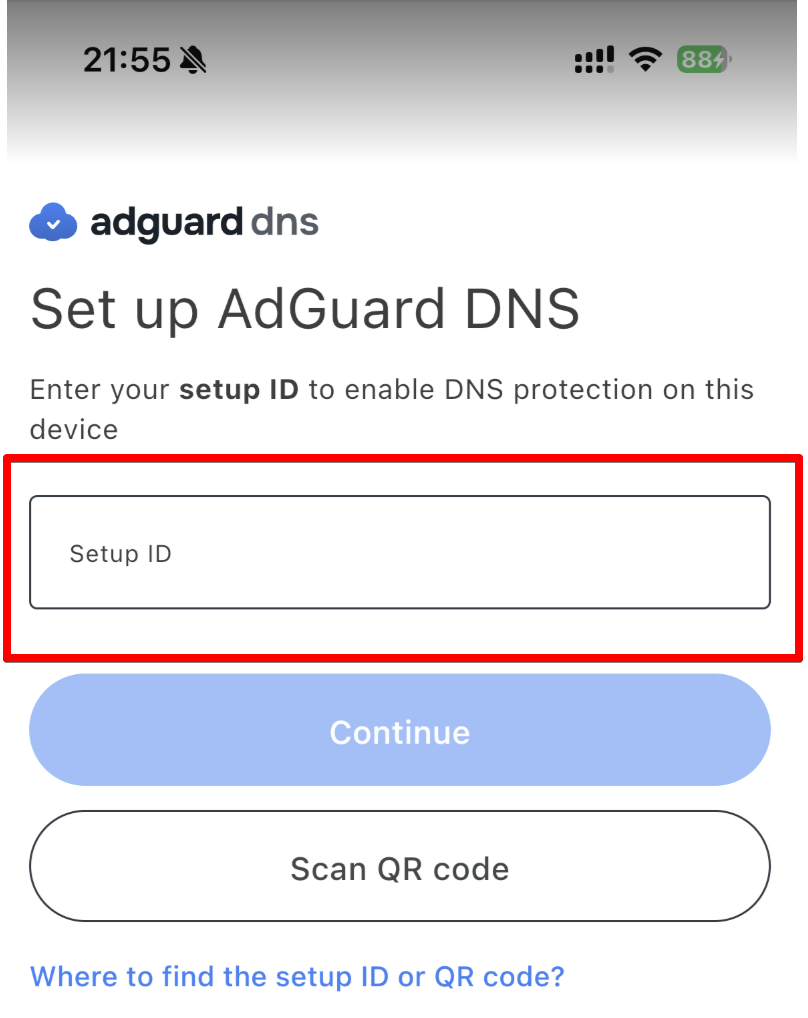
Toque em Continuar → Conectar.
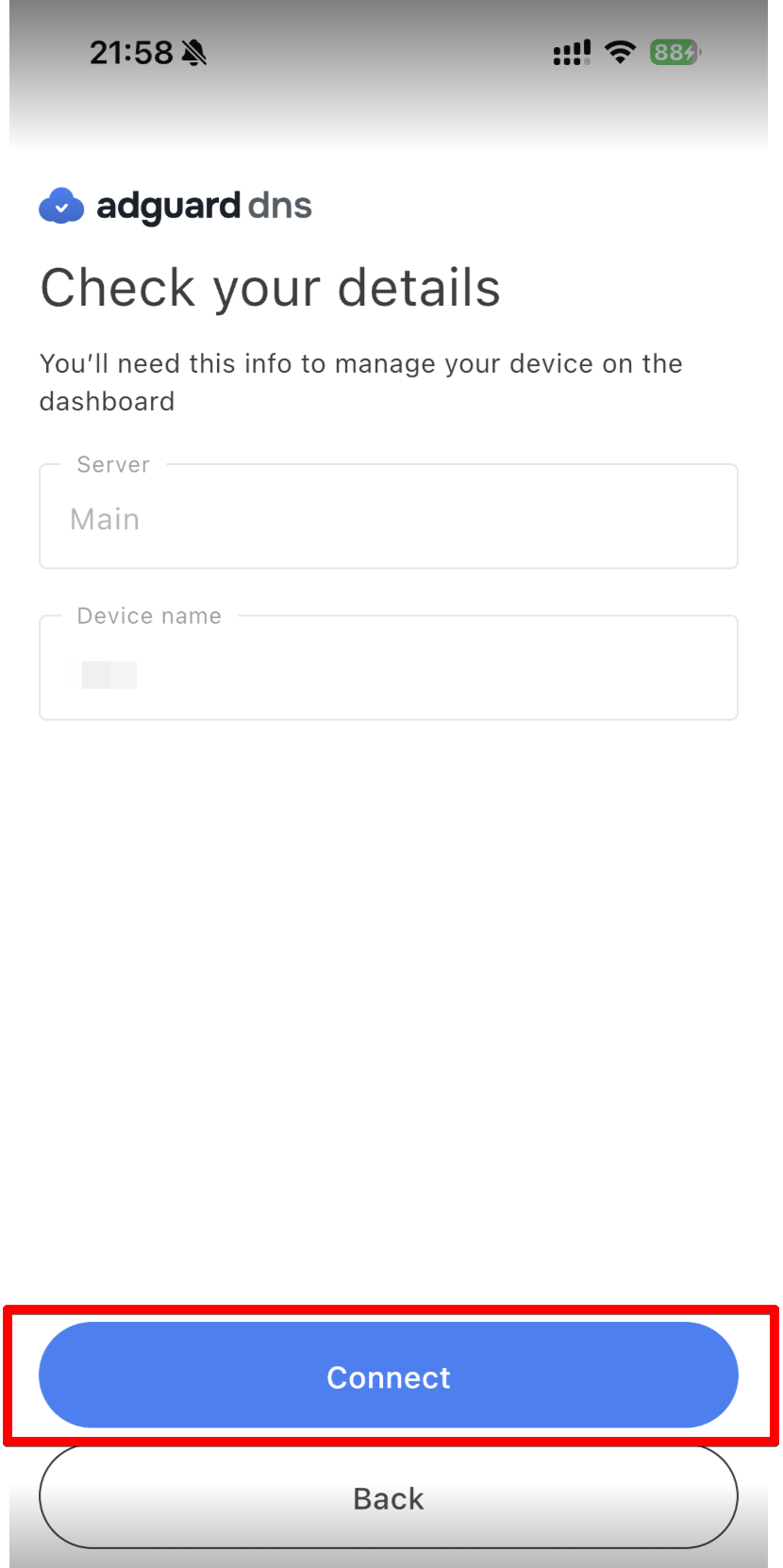
- Seu dispositivo foi conectado com sucesso ao AdGuard DNS. Basta tocar em Ativar para iniciar a proteção.
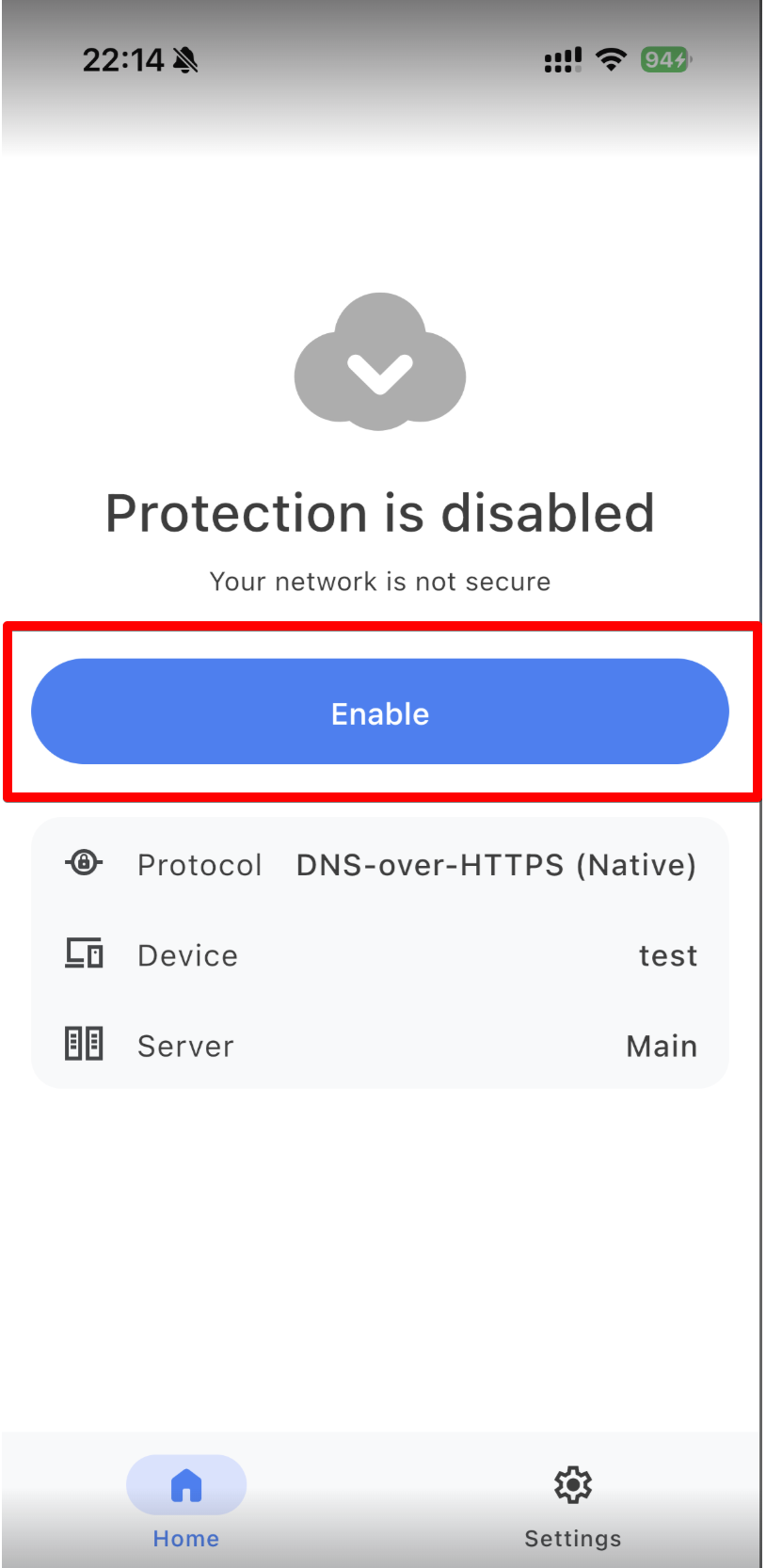
Ao usar um protocolo baseado em VPN, você ainda precisa permitir a criação de um perfil de VPN antes de estar totalmente protegido. Para fazer isso, acesse a página inicial do aplicativo, clique em Ativar e siga as instruções no aplicativo.
Se preferir usar o DNS nativo, acesse Configurações → Geral → Gerenciamento de VPN e dispositivos → DNS e ative o DNS do AdGuard.
Feito! Seu dispositivo foi conectado com sucesso ao AdGuard DNS.
Usando o Bloqueador de anúncios AdGuard (opção paga)
O aplicativo AdGuard permite que você use DNS criptografado, tornando-o perfeito para configurações do AdGuard DNS em seu dispositivo iOS. Você pode escolher entre vários protocolos de Criptografia. Junto com a filtragem DNS, você também tem um excelente Bloqueador de anúncios que funciona em todo o seu sistema.
- Instale o aplicativo AdGuard no dispositivo que você quer conectar ao AdGuard DNS.
- Abra o aplicativo do AdGuard.
- Selecione a aba Proteção no menu inferior.
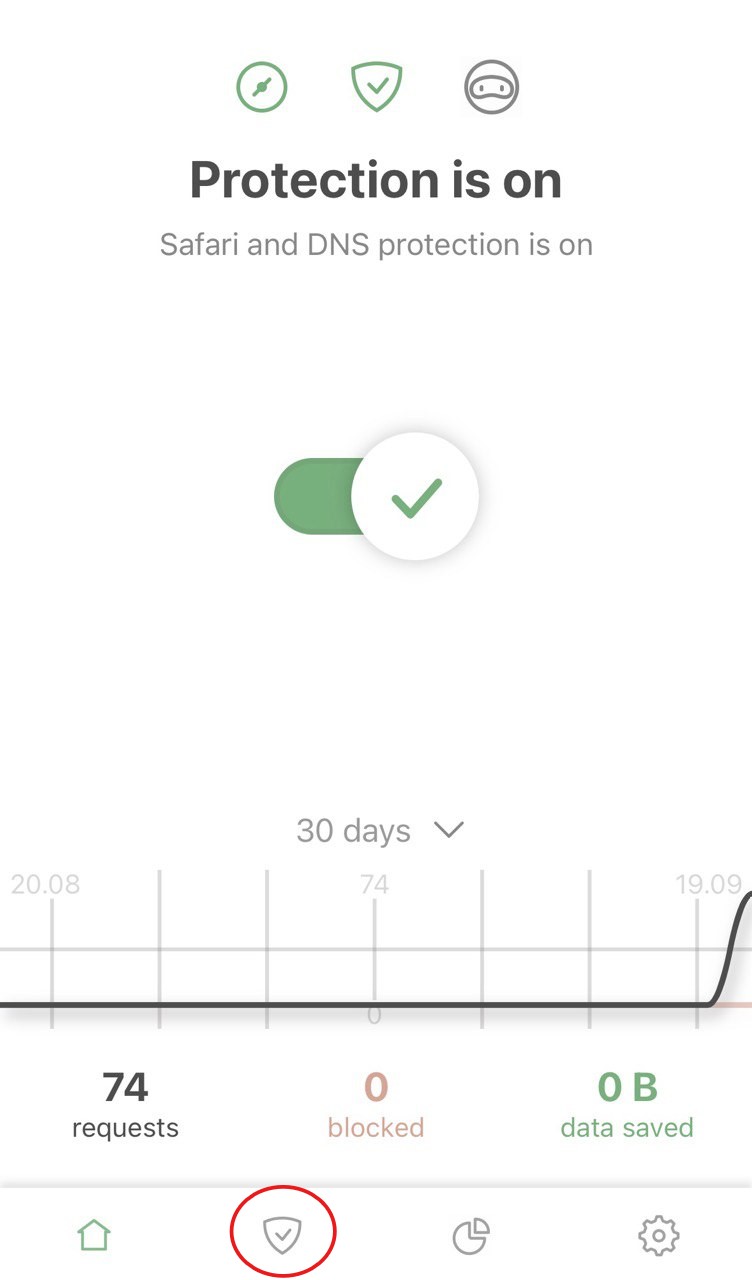
- Certifique-se de que a Proteção de DNS esteja ativada e toque nela. Escolha Servidor DNS.
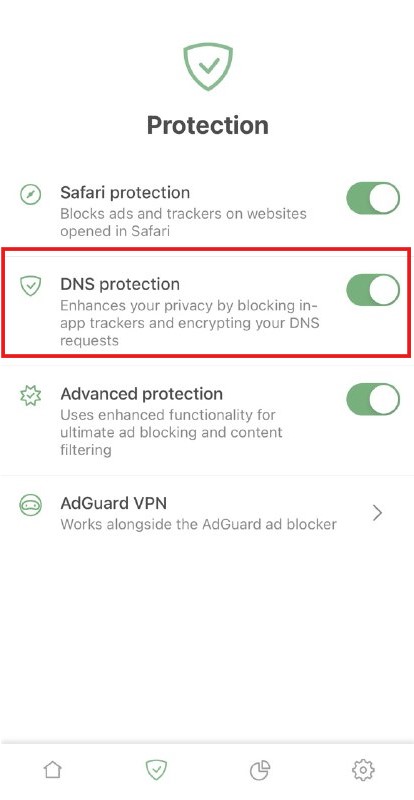
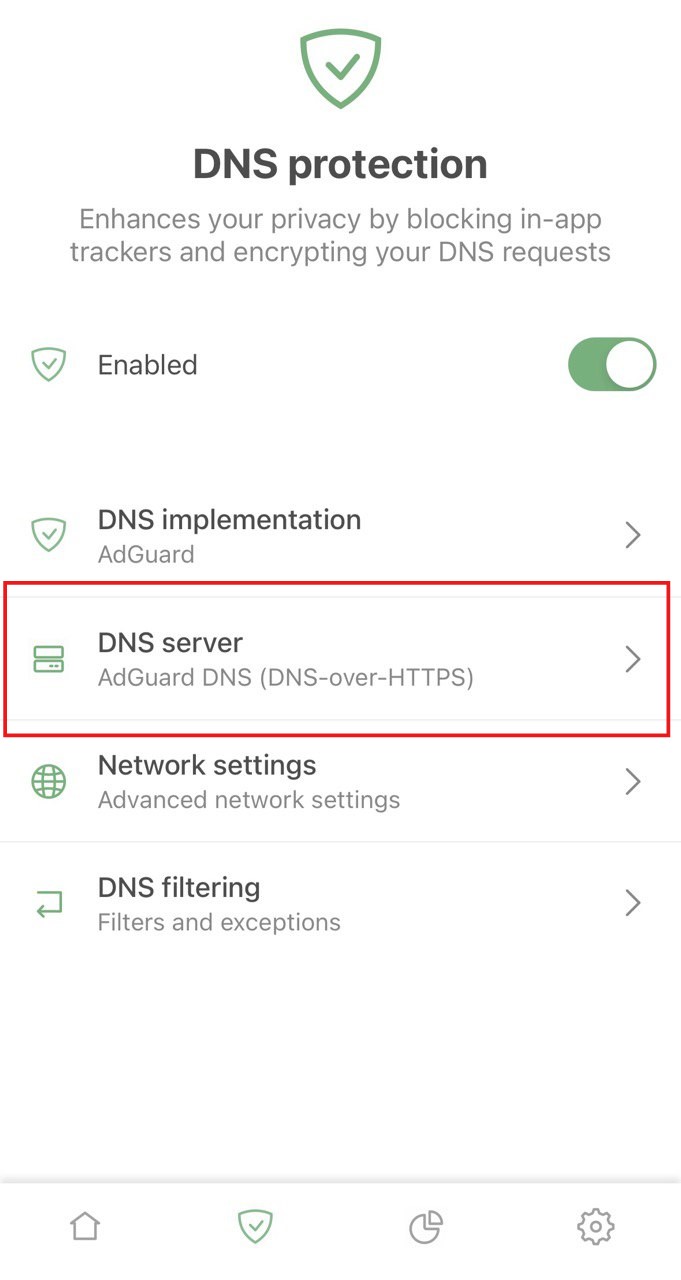
- Role para baixo até a parte inferior e toque em Adicionar um servidor DNS personalizado.
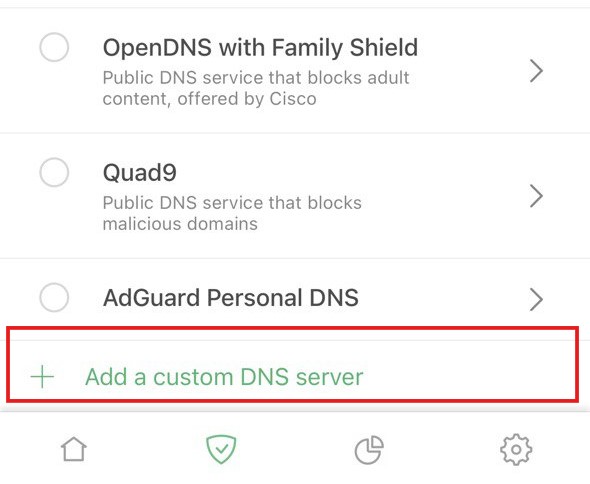
- Copie um dos seguintes endereços DNS e cole-o no campo de texto Endereço do servidor DNS no aplicativo. Se você não tem certeza sobre sua escolha, opte por DNS-over-HTTPS.
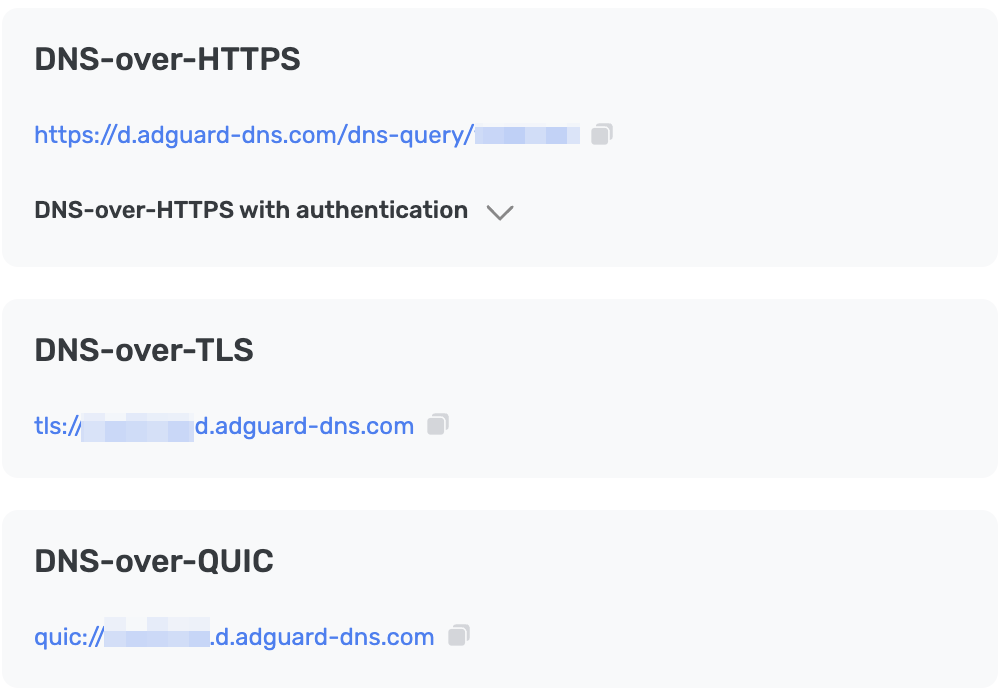
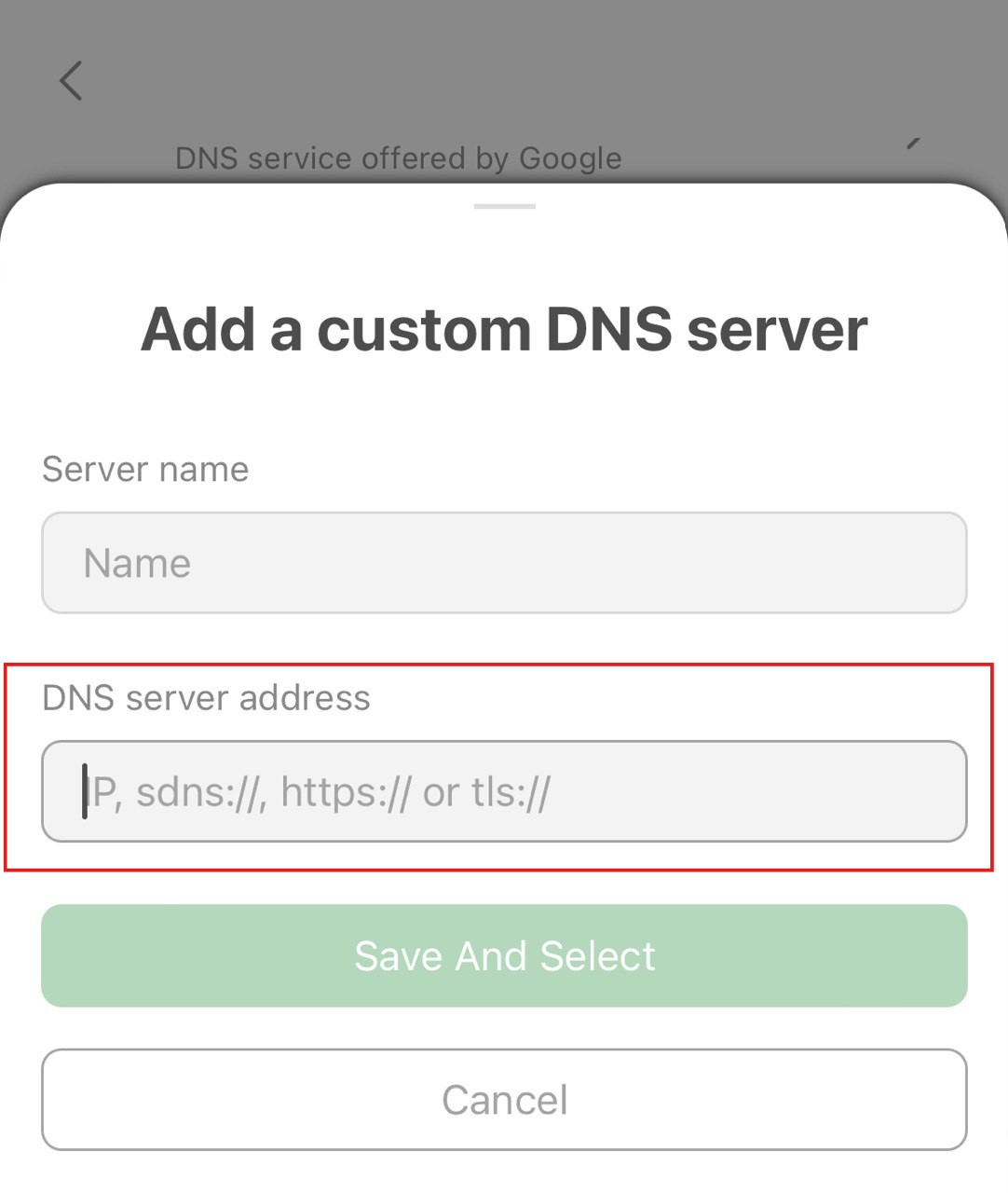
- Toque em Salvar e selecionar.
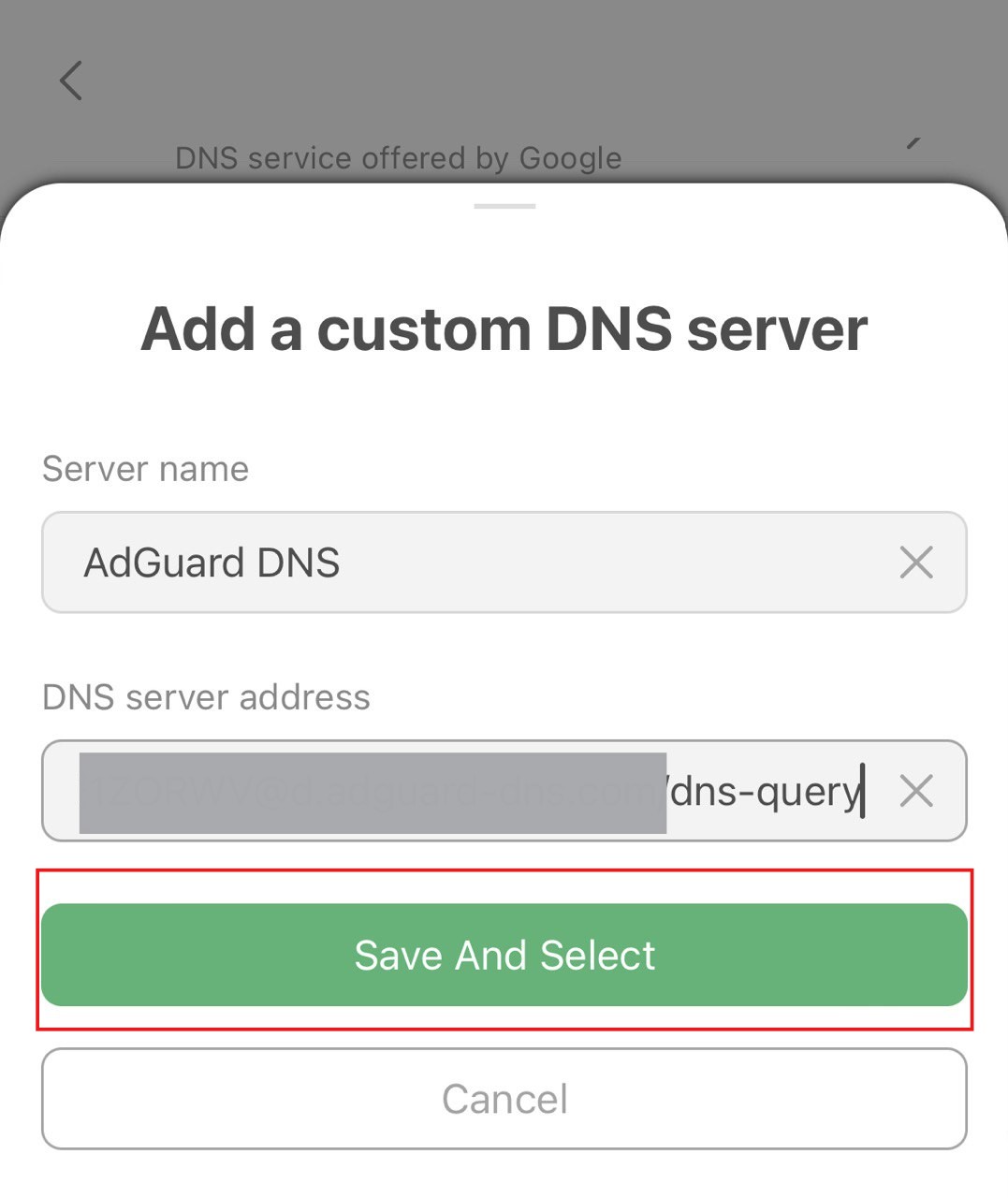
- Seu servidor recém-criado deve aparecer na parte inferior da lista.
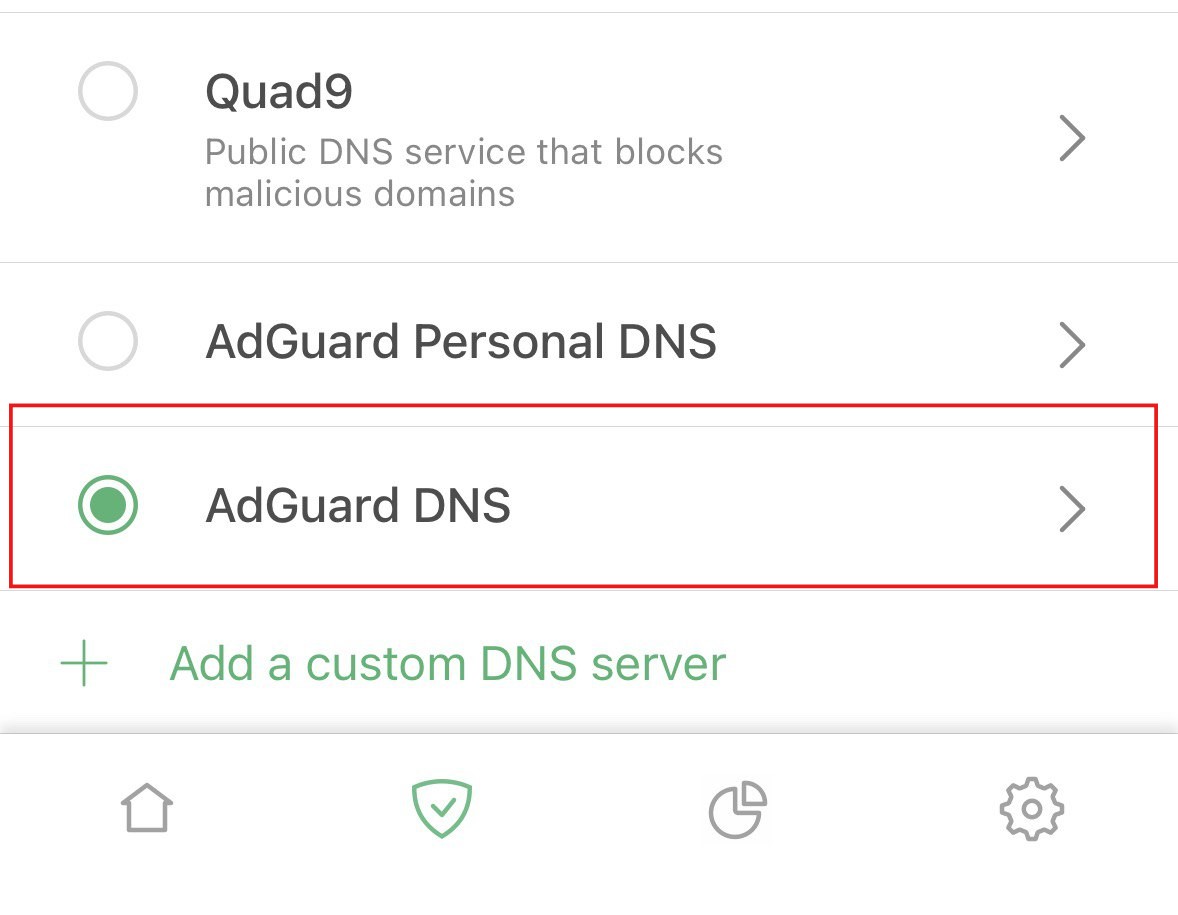
Feito! Seu dispositivo foi conectado com sucesso ao AdGuard DNS.
Usando o AdGuard VPN
Nem todos os serviços de VPN suportam DNS criptografado. No entanto, nossa VPN é compatível, então, se você precisar tanto de uma VPN quanto de um DNS privado, AdGuard VPN é a sua melhor opção.
- Instale o aplicativo AdGuard VPN no dispositivo que você quer conectar ao AdGuard DNS.
- Abra o aplicativo AdGuard VPN.
- Toque no ícone de engrenagem no canto inferior direito da tela.
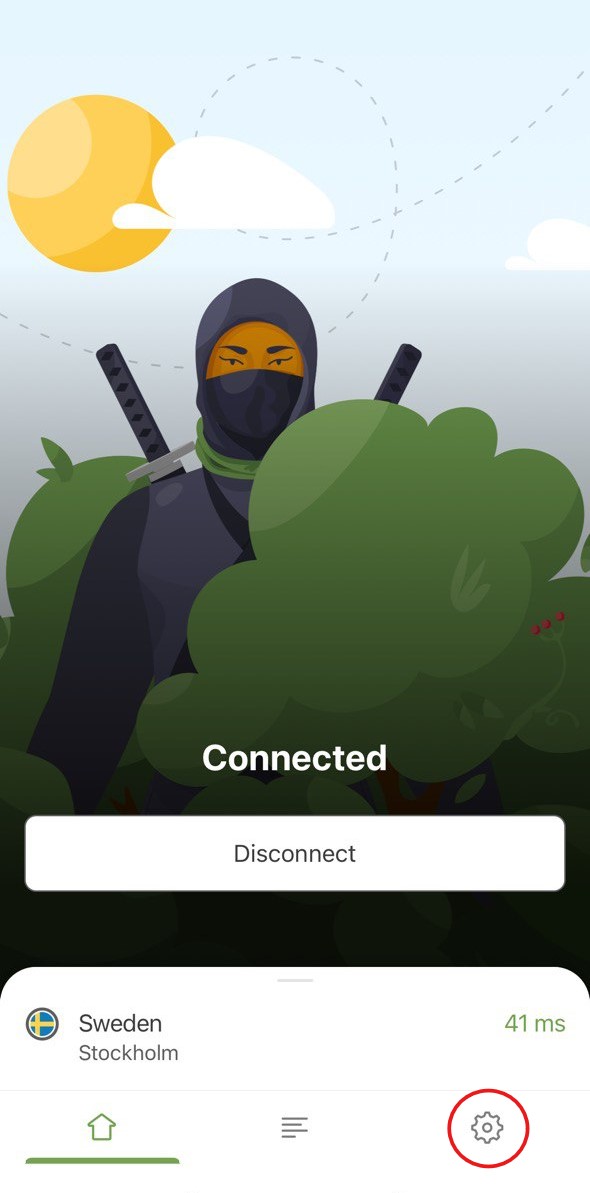
- Abra Geral.
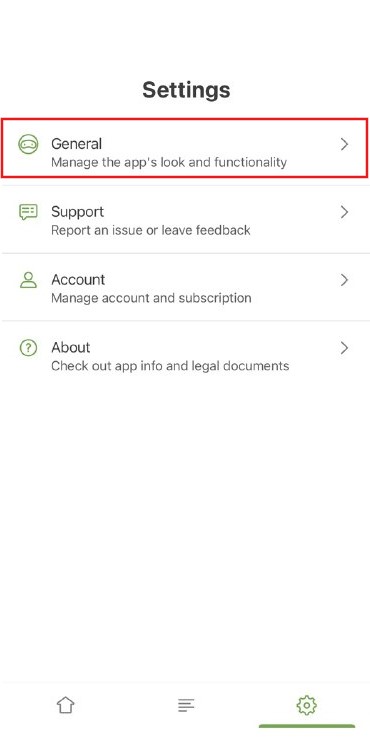
- Selecione Servidor DNS.
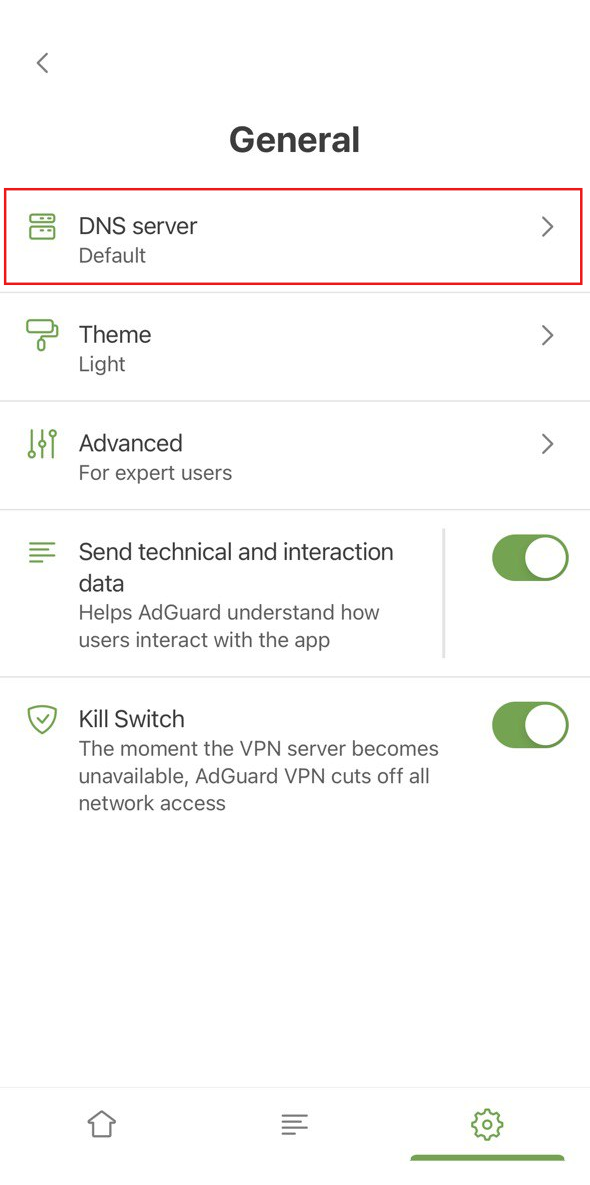
- Role para baixo até Adicionar servidor DNS personalizado.
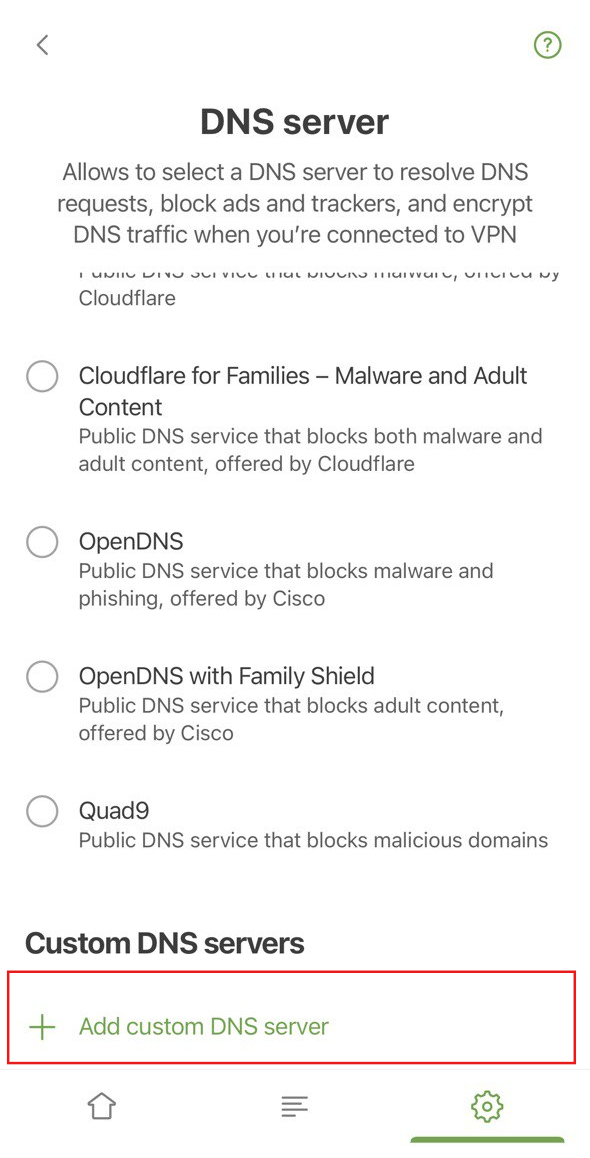
- Copie um dos seguintes endereços DNS e cole-o no campo de texto Endereços de servidor DNS. Se você não tem certeza sobre sua escolha, selecione DNS-over-HTTPS. Se você não tem certeza sobre qual optar, selecione DNS-over-HTTPS.
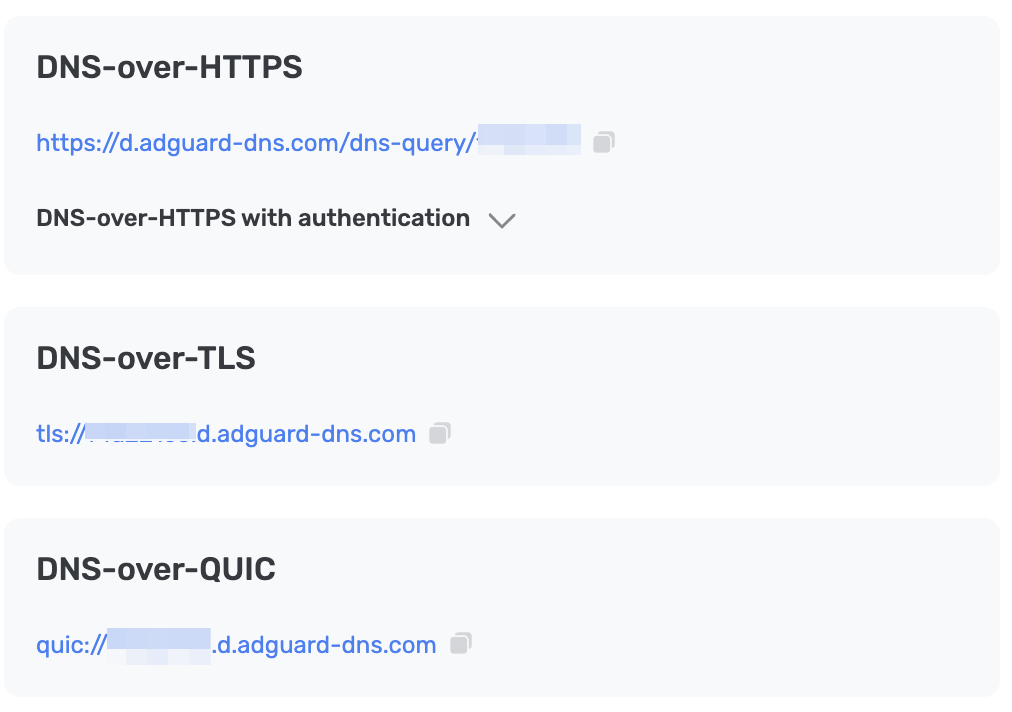
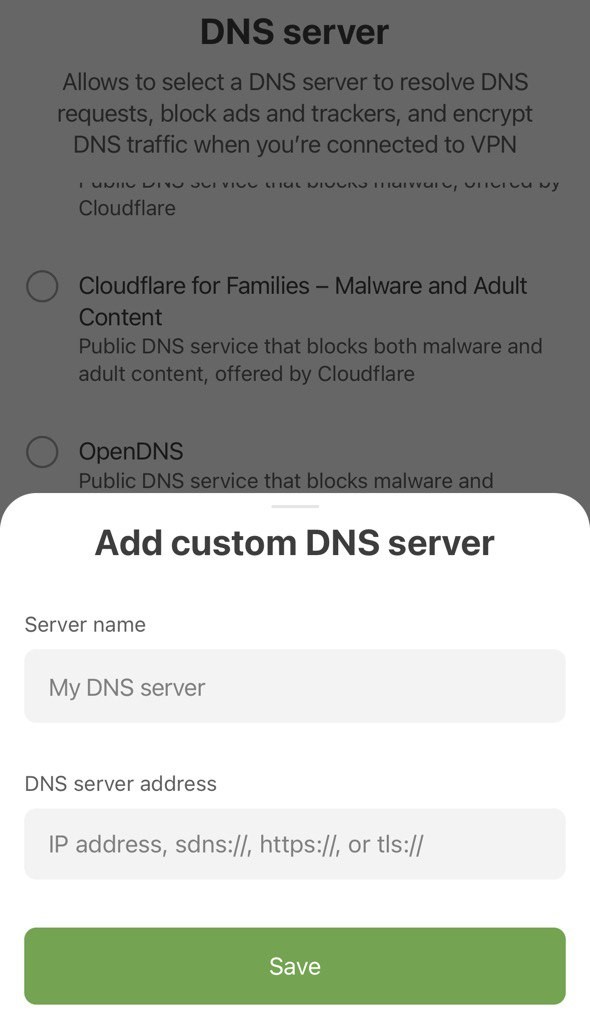
- Toque em Salvar.
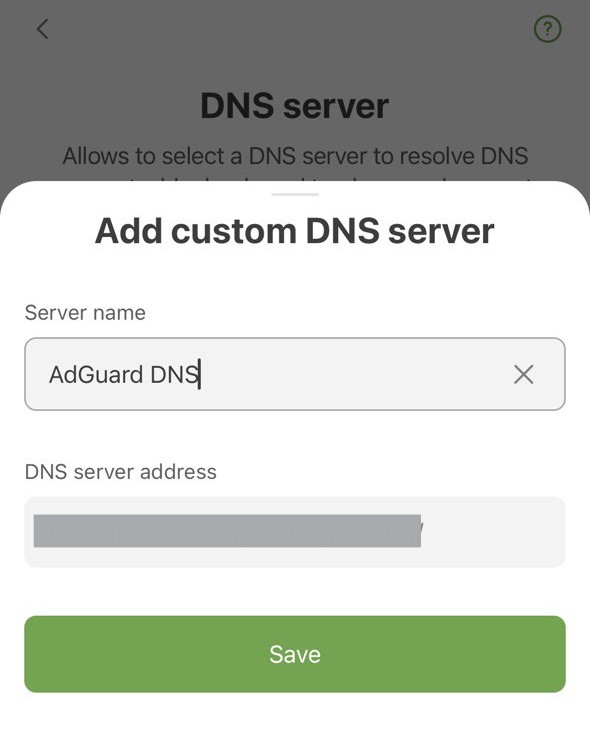
- Seu servidor recém-criado deve aparecer em Servidores DNS personalizados.
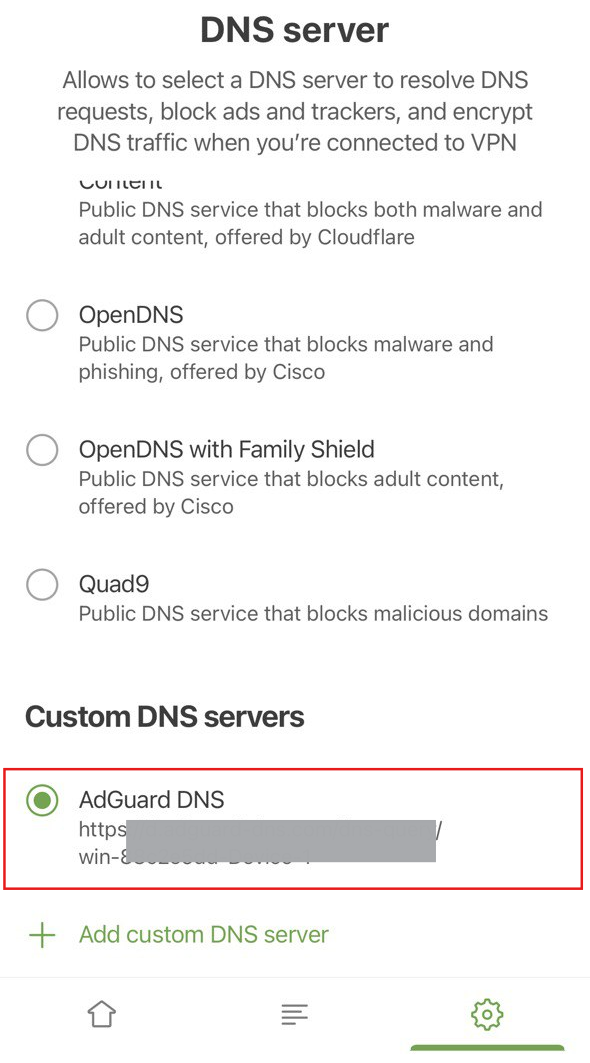
Feito! Seu dispositivo foi conectado com sucesso ao AdGuard DNS.
Usando um perfil de configuração
Um perfil de dispositivo iOS, também chamado de "perfil de configuração" pela Apple, é um arquivo XML assinado por um certificado que você pode instalar manualmente em seu dispositivo iOS ou implantar usando uma solução MDM. Ele também permite que você configure o AdGuard DNS privado em seu dispositivo.
Se você estiver usando uma VPN, o perfil de configuração será ignorado.
- Baixe o perfil.
- Abra as configurações.
- Toque em Perfil Baixado.
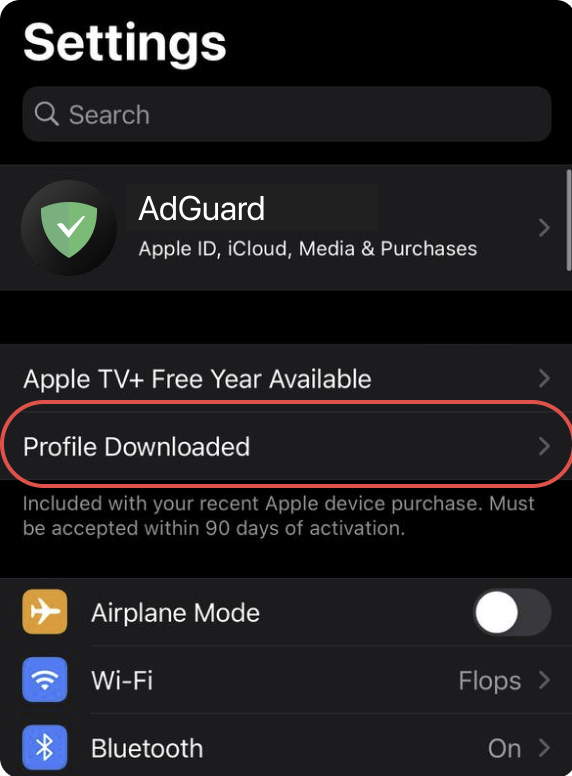
- Toque em Instalar e siga as instruções na tela.
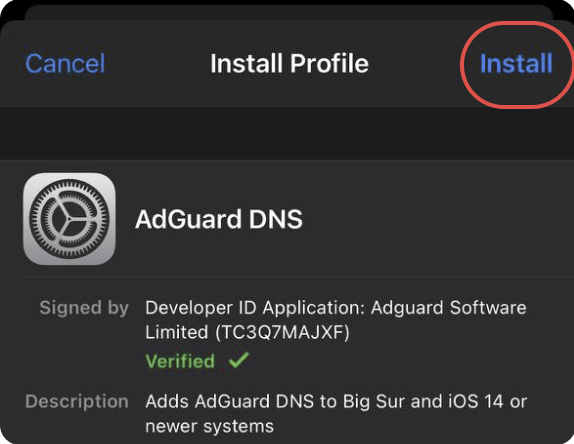
Configurando DNS simples
Se você preferir não usar software extra para configuração de DNS, pode optar por DNS não criptografado. Você tem duas opções: usar IPs vinculados ou IPs dedicados.